У вас есть смартфон с Windows Phone 8.1 или Windows 10 Mobile, и вы хотите быстро его обновить до последней версии? Microsoft выпустила инструмент, который позволяет легко обновлять телефон через компьютер. Как его использовать?

Обновление Windows Phone может занять много времени, особенно если у вас есть много обновлений, которые необходимо установить на свой смартфон один за другим. Иногда может возникнуть проблема с загрузкой обновлений на Windows Phone с помощью Центра обновления Windows.
Однако есть намного более быстрый способ — вы можете быстро обновить свое устройство до последней версии с помощью USB-кабеля и компьютера. Как это сделать?
Быстрое обновление Windows Phone 8.1 / Windows 10 Mobile через ПК
Прежде всего, вы должны сначала загрузить инструмент с именем Инструмент обновления по кабелю. Это особый программа, которую Microsoft предоставила для обновления мобильных устройств от Windows Phone 8.1 и Windows 10 Mobile с помощью USB-кабеля.
Загрузите инструмент для обновления по кабелю для Windows Phone
После загрузки программы установите его в выбранном месте. Запустите установщик и выберите путь, к которому вы хотите установить средство обновления для кабеля.
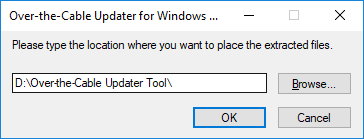
Затем вам нужно подготовить свой смартфон для обновления. Существует не так уж много требований, но есть несколько шагов, которые стоит сделать так, чтобы все прошло хорошо:
- Если у вас есть блокировка экрана, применяемая PIN-кодом, вы должны сначала разблокировать устройство, чтобы он мог подключиться к компьютеру.
- Отключите доступ к Интернету на своем смартфоне — убедитесь, что вы не подключены к сети Wi-Fi и что у вас нет мобильной службы передачи данных. Лучше всего полностью переключить устройство в режим самолета. Интернет не понадобится на телефоне, потому что компьютер загрузит обновления.
- На устройстве должны быть установлены Windows Phone 8.1 или Windows 10 Mobile. Старые версии системы не поддерживаются.
- Если вы подписались на тесты Insider на своем смартфоне, пожалуйста, отмените подписку на обновление.
- Устройство не будет обновляться, если уровень его заряда ниже 40%. Зарядите свой смартфон перед использованием инструмента обновления для кабеля.
Если указанные выше условия были выполнены, запустите средство обновления по кабелю и подключите ваш смартфон к компьютеру с помощью USB-кабеля.
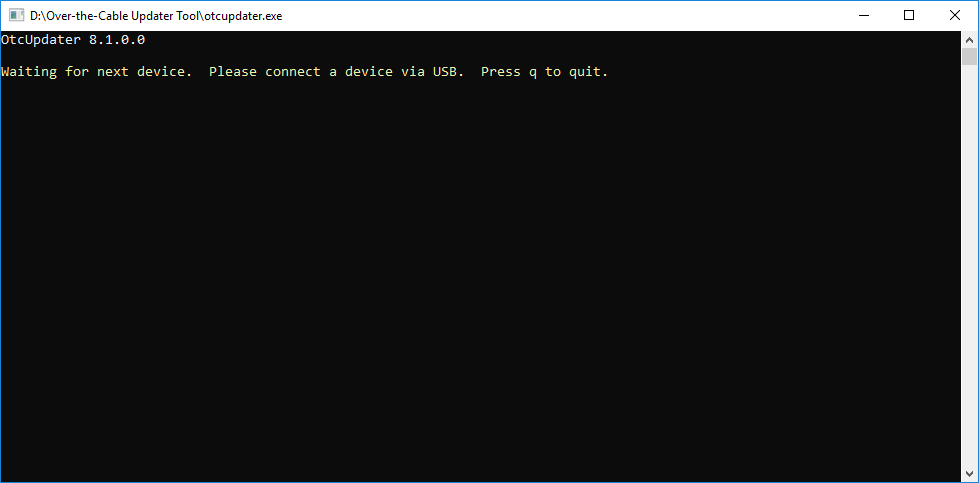
Появится окно программы (на основе командной строки). Вначале появится информация «Ожидание устройства» (Я жду устройства), но когда смартфон будет полностью обнаружен, программа автоматически перейдет к процессу обновления.
Все обновления будут загружаться с помощью компьютера, поэтому доступ к Интернету на вашем смартфоне не требуется. Инструмент загрузит последнее обновление и автоматически установит его на свой смартфон.






